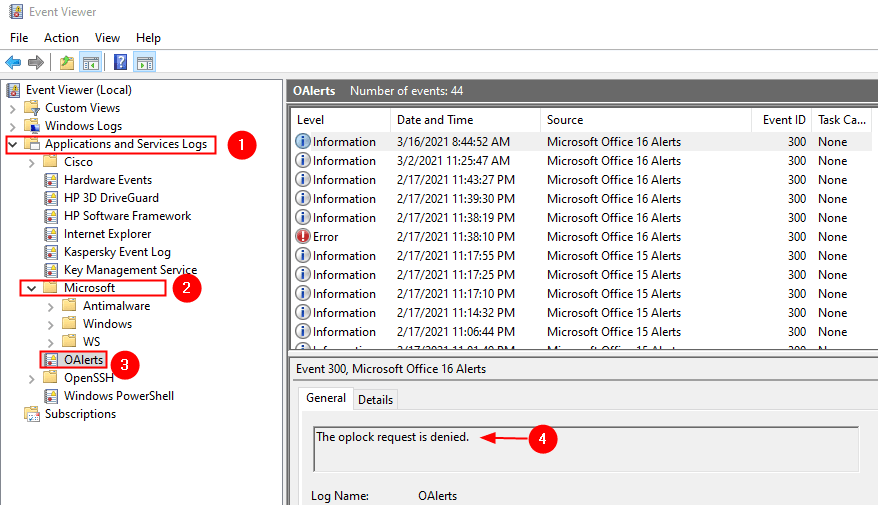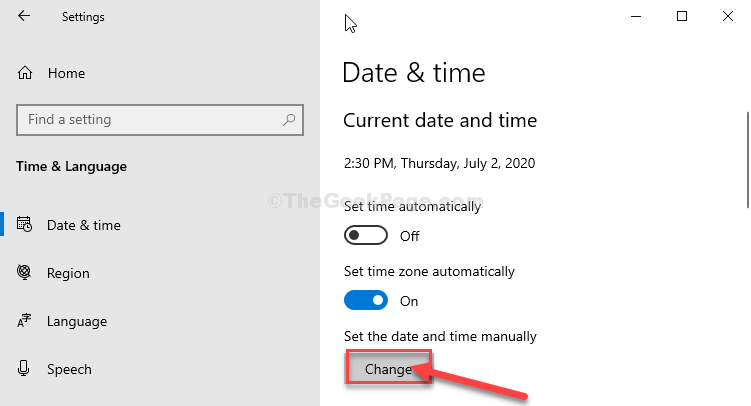See tarkvara hoiab teie draiverid töökorras ja hoiab teid kaitstud tavaliste arvutivigade ja riistvaratõrgete eest. Kontrollige kõiki draivereid nüüd kolme lihtsa sammuga:
- Laadige alla DriverFix (kinnitatud allalaadimisfail).
- Klõpsake nuppu Käivitage skannimine leida kõik probleemsed draiverid.
- Klõpsake nuppu Draiverite värskendamine uute versioonide saamiseks ja süsteemi talitlushäirete vältimiseks.
- DriverFixi on alla laadinud 0 lugejaid sel kuul.
Windows 10 on palju asju muutnud ja üks neist on Windowsi uuendus jaotises.
Windows Update'i seadetest rääkides Windows 10, vaatame, mida on muudetud ja millised uued funktsioonid on lisatud.
Võib-olla on üks suuremaid muudatusi see, et nüüd ei pääse Windows Update'i juurde Kontrollpaneel, selle asemel on ainus viis Windows 10 Windowsi värskendussätetele juurdepääsemiseks kasutada rakendust Seaded ja navigeerida jaotisse Uuendus ja turvalisus.
Windows 10 puhul installitakse kõik värskendused automaatselt ja kui külastate jaotist Windows Update, leiate ainult Nupp „Kontrolli värskendusi” kontrollib värskendusi ja kui värskendusi on saadaval, laadib need automaatselt alla.
Miks peaksin oma operatsioonisüsteemi värskendama? Vaadake täielikku selgitust meie käepärasest juhendist!
Lisaks kontrollib Windows 10 ka taustal värskendusi ja laadib need automaatselt alla.
See tähendab, et te ei saa üksikuid värskendusi valida, selle asemel laadite automaatselt alla kõik värskendused turvavärskendustest, valikulised draiveri värskendustest.
Peaksime ka mainima, et Windows Update ei laadi mõõdetud ühenduste värskendusi alla, seega ei kasuta see teie mobiilset andmesidet, selle asemel laadib värskendused alla, kui loote ühenduse stabiilsesse WiFi-võrku.
Kuid selleks, et takistada Windows Update'i värskenduste allalaadimist, peate määrama oma praeguse ühenduse mõõdetuks.
Samuti peame mainima, et Windows 10 Professionali kasutajatel on jaotises Täpsemad valikud võimalus uuendatud versioonide edasilükkamine.
Nad saavad endiselt kõik värskendused nagu kodukasutajad, kuid nende värskendamine võib viibida, kuni kodukasutajad on neid mõnda aega testinud.
Täpsemate suvandite alt saate valida, kuidas värskendusi installitakse. Võite valida Automaatne ja Windows laadib värskendused automaatselt alla, installib need ja ajastab taaskäivitamise, kui te oma arvutit ei kasuta.
Võite valida ka Teata ajastage taaskäivitamise võimalus mis võimaldab teil taaskäivitamise ajastada kindlal kellaajal.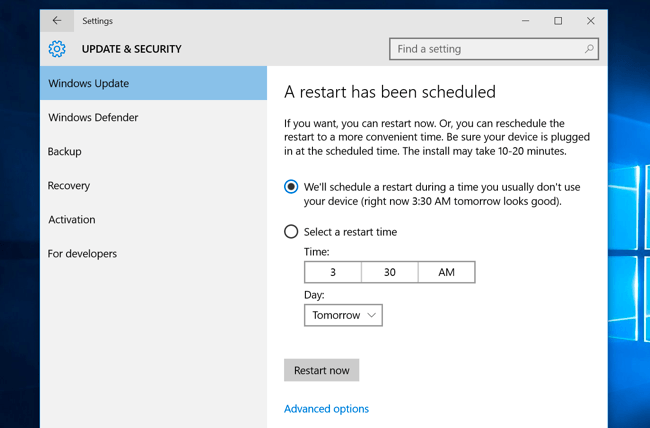
Kas minu Windows 10 on ajakohane? Uurige meie pidevalt uuenevast artiklist!
Üks uus funktsioon, mille Microsoft on Windows 10-ga kasutusele võtnud, on värskenduste jaoks vastastikune allalaadimine.
Näiteks kui teie võrgus on mitu arvutit, saate värskendused otse neilt alla laadida ja allalaadimisprotsessi kiirendada.
Lisaks saadab teie arvuti Interneti kaudu värskendusi nii teistest Windows 10 arvutitest kui ka, kuid kui te ei soovi Internetis teistest arvutitest värskendusi saata ja vastu võtta, saate selle valiku muuta väljas.
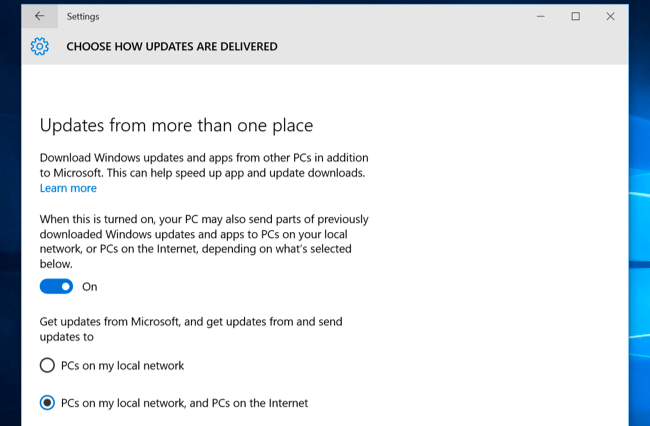
Kui teil on pärast värskenduse installimist mingil põhjusel probleeme arvutiga, saate oma värskenduste ajalugu vaadata jaotises Täpsemad valikud> Kuva värskenduste ajalugu.
Seal näete värskenduste loendit, kuid võite ka värskenduse desinstallida, kui see teile probleeme tekitab.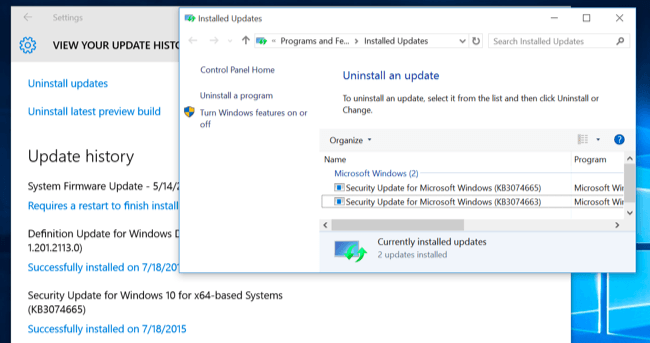
Tõenäoliselt on üks Windowsi värskenduse kõige kasulikumaid omadusi värskenduste säilitamine pärast arvuti lähtestamist.
Windows 10 on varustatud PC Reset funktsiooniga, mis teeb Windows 10 puhta installimise, kuid nüüd saate oma värskendused säilitada ja te ei pea kõiki värskendusi uuesti alla laadima.
Eepilise juhendi hoiatus! Kõik, mida peate teadma oma Windows 10 lähtestamise kohta, on siin!